Pour connecter un compte Google Workspace (anciennement GSuite) est nécessaire. En savoir plus ici sur la façon de créer le compte.
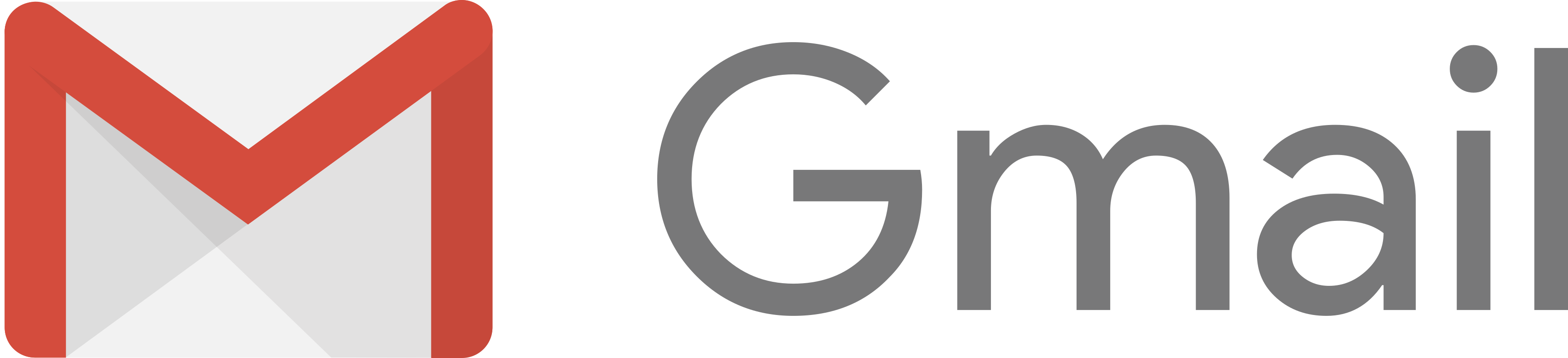
Gmail est un service de messagerie gratuit développé par Google. Les utilisateurs peuvent accéder à Gmail sur le web et utiliser des programmes tiers qui synchronisent le contenu du courrier électronique par le biais de protocoles POP ou IMAP.
Attention : Cette fonctionnalité est toujours dans la version BETA et est en cours de vérification par l'équipe Google Cloud. Vous pourriez être présenté avec "L'application isn't vérifié" pendant le processus de connexion.
Attention : Pour l'instant, le canal Google Workspace ne prend pas en charge l'API Contacts et l'intégration Zapier en raison de la réglementation technique.
Si vous cherchez à connecter votre compte Gmail personnel, référez-vous à ici.
Pour des raisons de sécurité, vous devrez ajouter la réponse à la liste blanche. o application Google dans votre administrateur Google Workspace avant de connecter votre compte de l'organisation's à la plateforme.
Vous pouvez vous référer à ce guide officiel par Google sur la façon de mettre en liste blanche une application tierce pour accéder aux données de Google Workspace.
Étape 1 : Connectez-vous à l'administrateur de votre espace de travail Google
Accédez à ce lien et connectez-vous avec votre compte administrateur.
Étape 2 : Accédez aux paramètres de sécurité
Dans le menu de navigation, sélectionnez Sécurité > Accès et contrôle des données > API Controls.
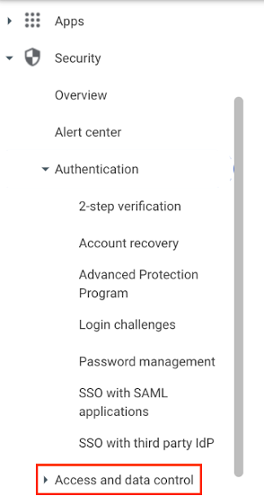
Étape 3 : Localiser les contrôles API
Accédez à la section Contrôle d'accès aux applications et cliquez sur GÉRER L'ACCÈS A DE L'APPLICATION TIERCE.
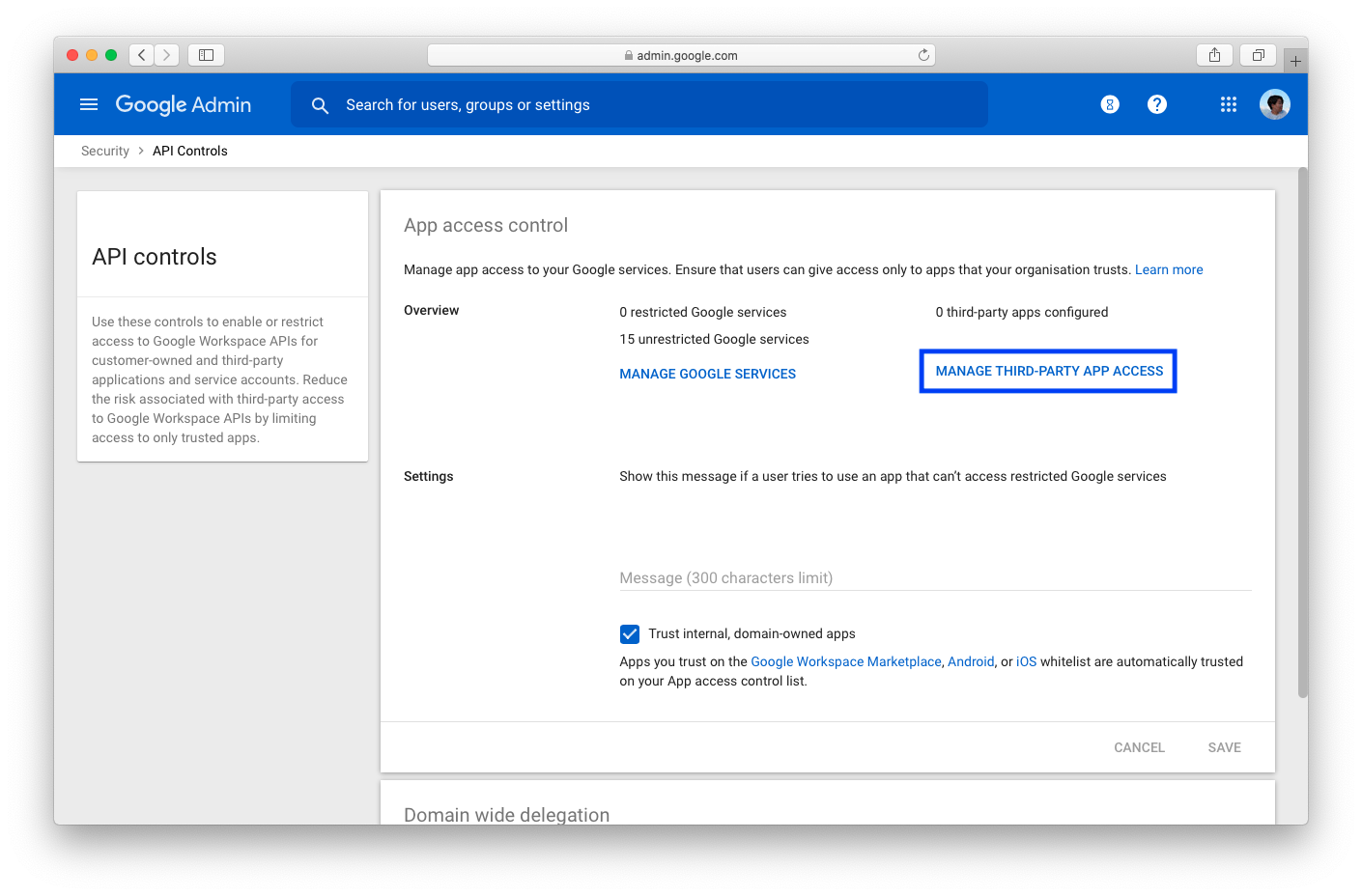
Étape 4 : Configurer une nouvelle application
Cliquez sur Configurer la nouvelle application et choisissez le nom de l'application OAuth ou l'identifiant du client.
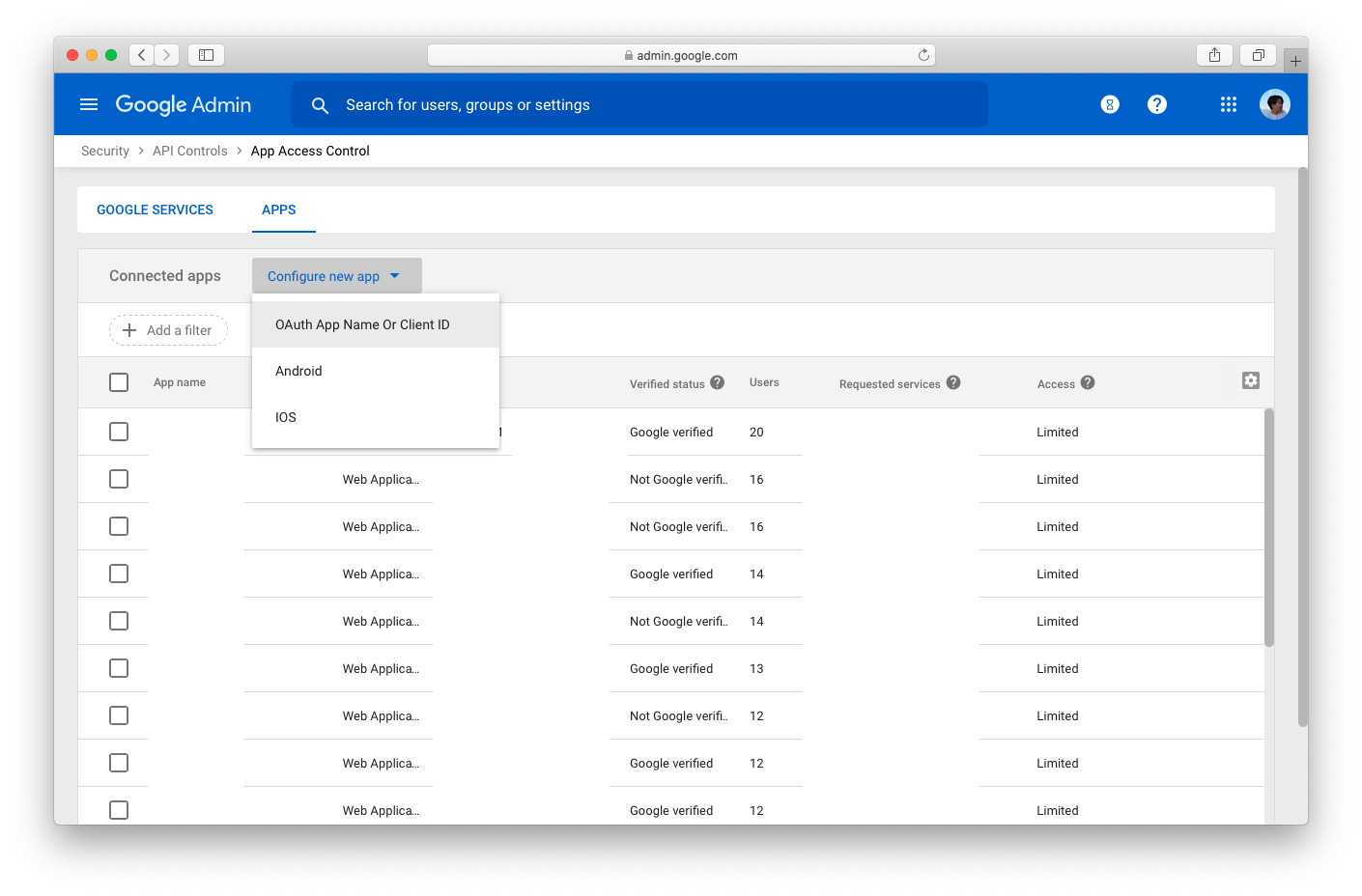
Étape 5 : Rechercher l'application respond.io
Sous Rechercher le nom de l'application OAuth ou l'identifiant du client, entrez l'ID du client. Sélectionnez l'application respond.io.
784630659939-o1ulpn0fja7p8563r3oplp1hj9gj9tnp.apps.googleusercontent.com
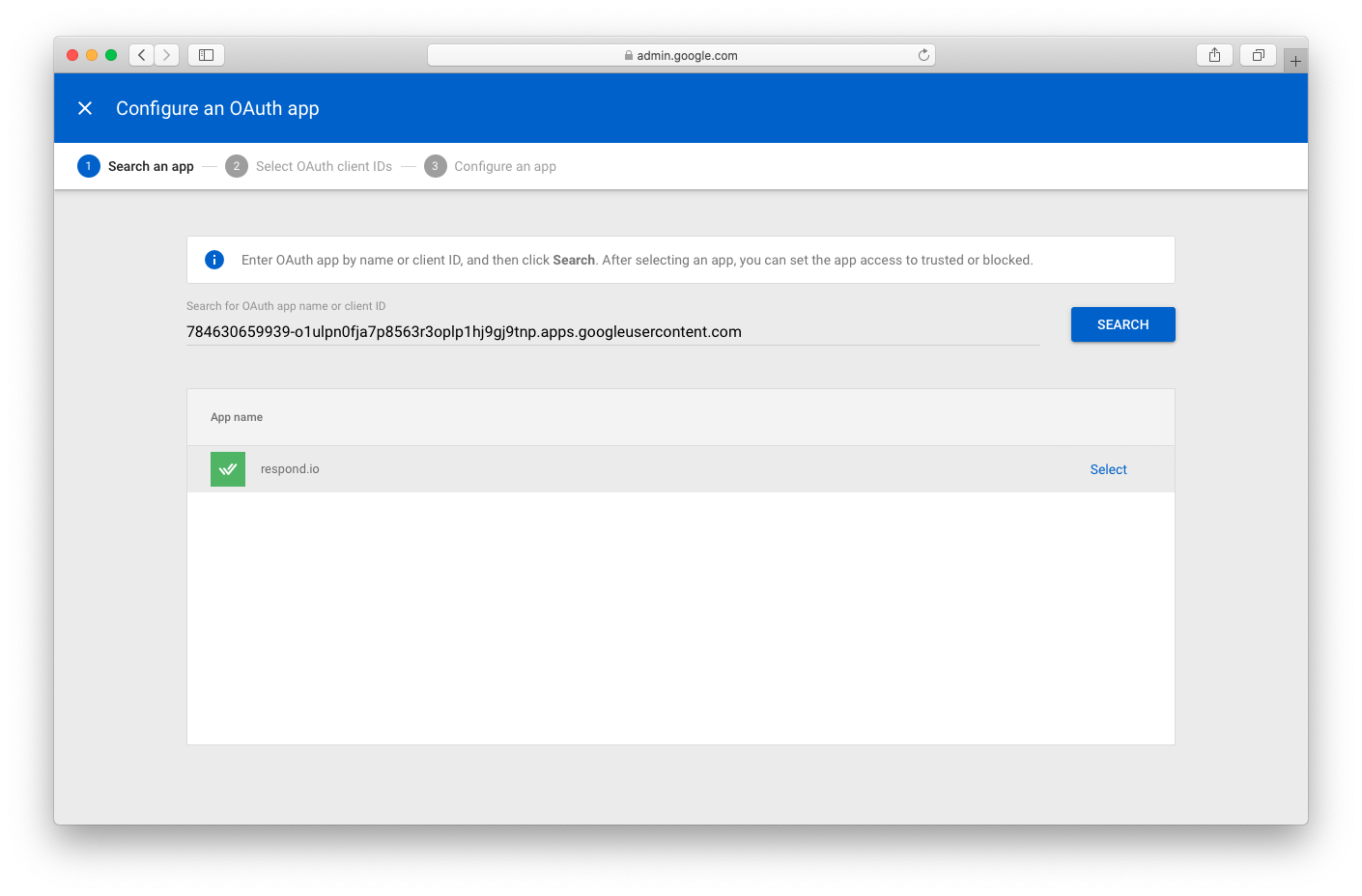
Étape 6 : Sélectionnez l'ID du client OAuth
Sélectionnez l'identifiant du client OAuth dans la liste qui correspond à l'identifiant fourni ci-dessus.
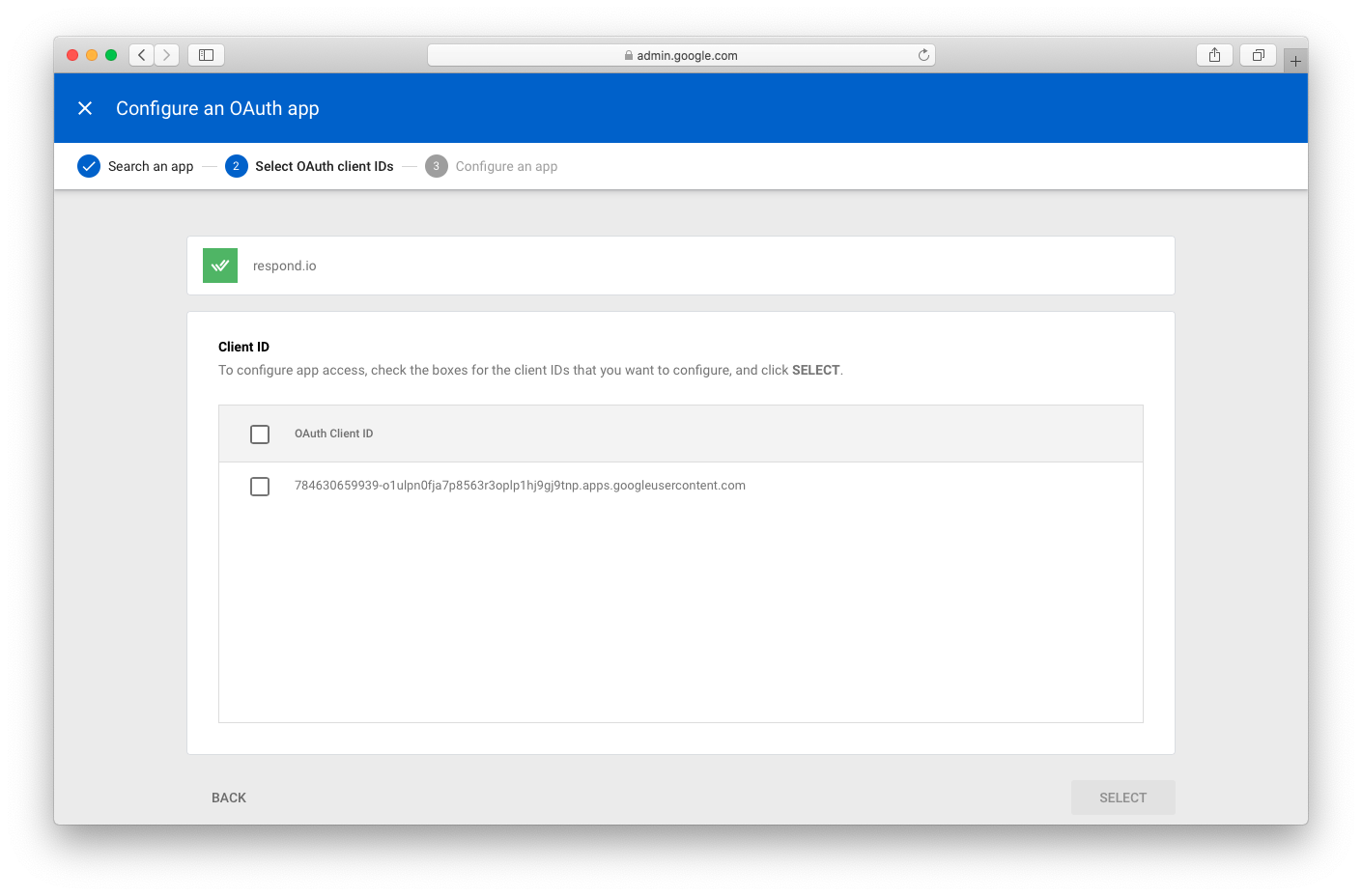
Étape 7 : Confirmer et ajouter
Sélectionnez Trusted pour autoriser l'accès. Appuyez sur Configurer pour ajouter l'application Google respond.io à votre liste de confiance Google Workspace.
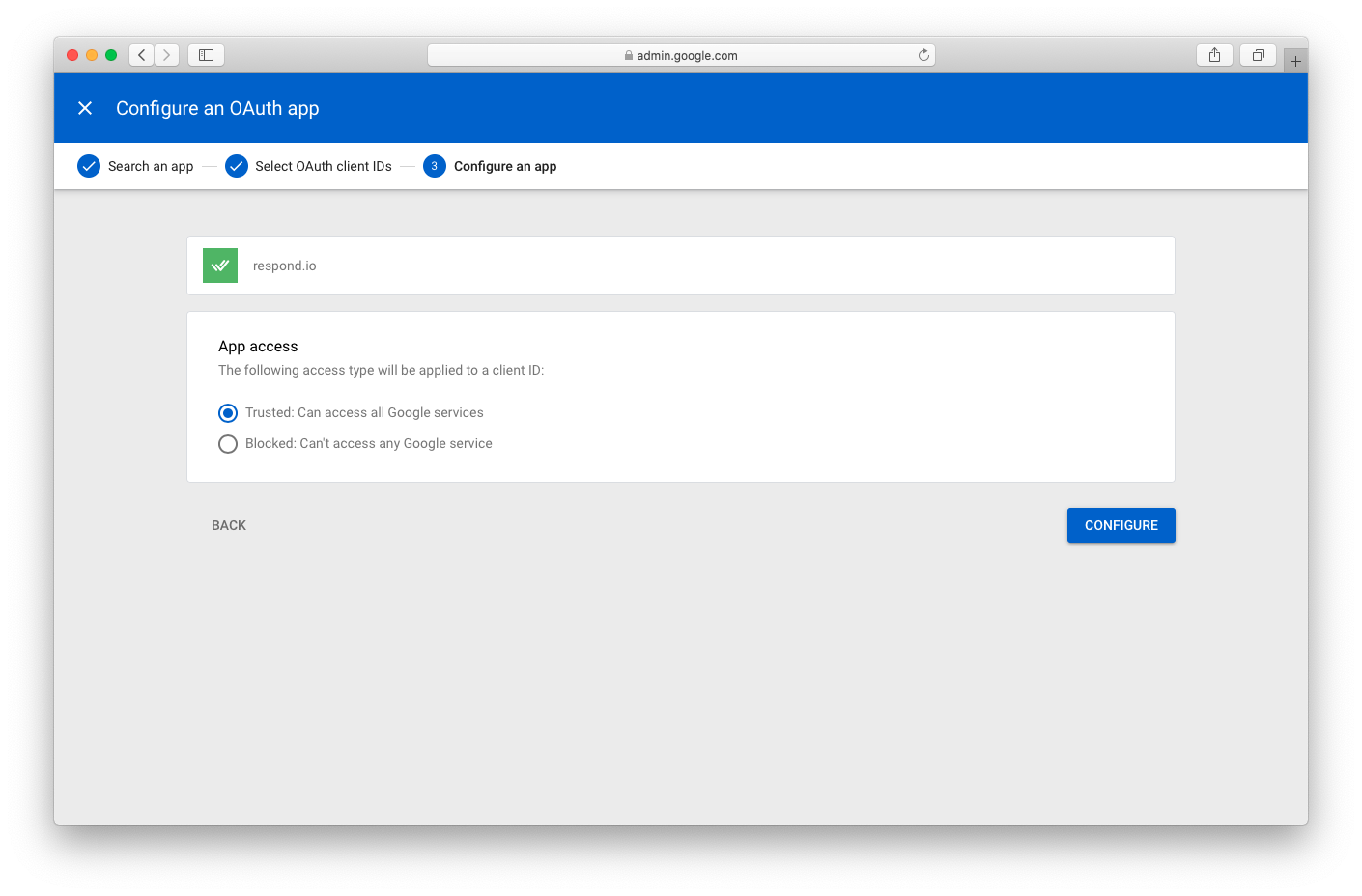
L'application est maintenant en liste blanche et vous pouvez continuer à connecter Gmail de votre organisation's à respond.io.
Regardez la vidéo ci-dessous pour un guide étape par étape sur Comment connecter Google Workspace à respond.io.
Étape 1 :Accédez àParamètres de l'espace de travail> Cliquez surAjouter un canal
Étape 2 :Localisez le canal de travail Google > Cliquez surConnectez
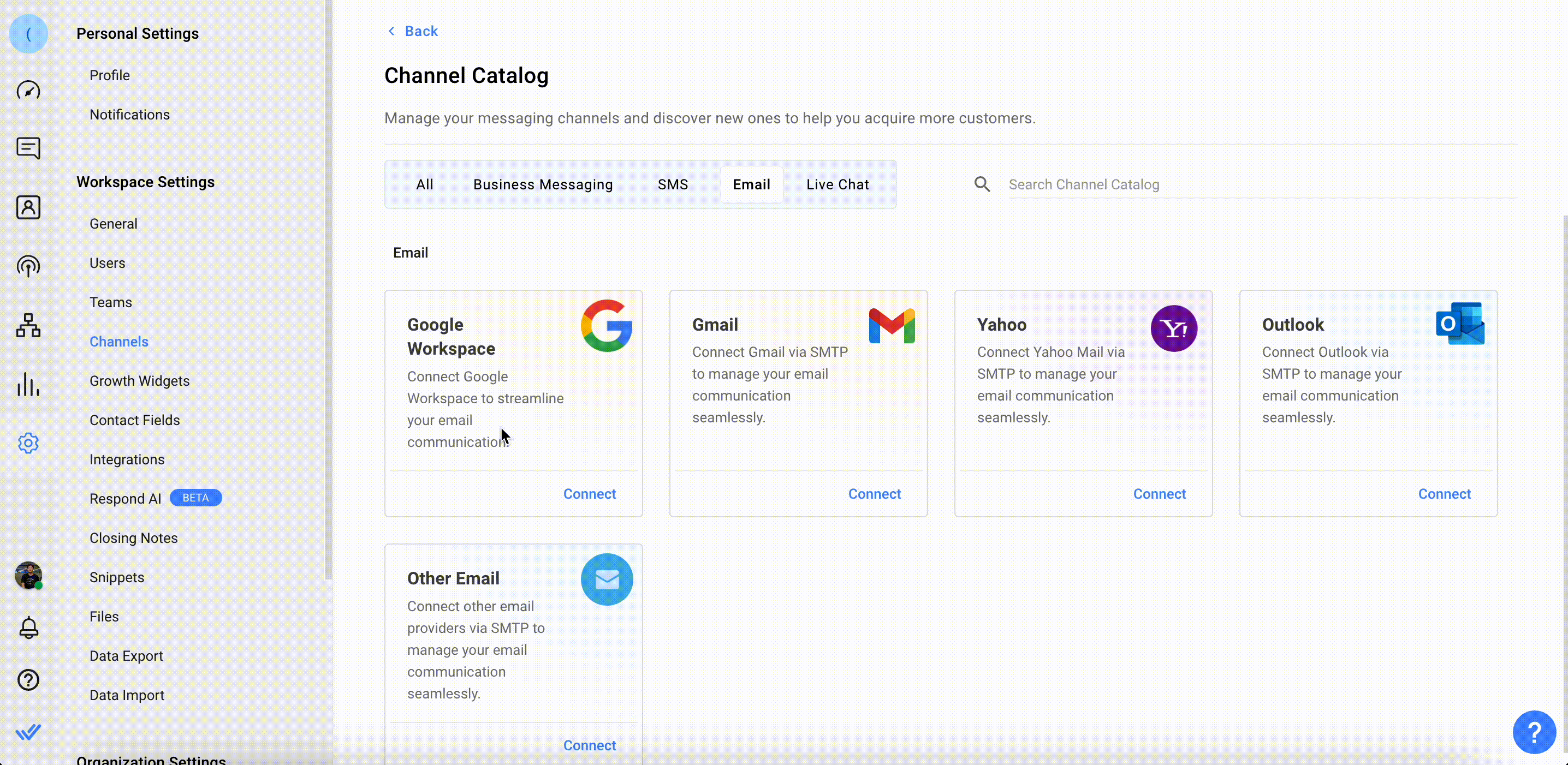
Étape 3 :Cliquez surConnectez > cochez la case « J'ai mis l'application en liste blanche / a informé mon administrateur de le faire »
Étape 4 :Cliquez sur Connectez-vous avec Google. Cela vous redirigera pour vous connecter avec votre compte Google désiré.
Étape 5 : Une fois connecté avec le compte Google souhaité, la boîte de dialogue affichera le compte Gmail. Cliquez surCréer le canalpour confirmer.
Une fois que vous avez'terminé la configuration, tous les e-mails envoyés à votre compte Gmail seront désormais reçus dans votre espace de travail.
Avertissement : Si vous rencontrez des erreurs lors de la connexion à Gmail, assurez-vous d'avoir'activé les cookies et les fenêtres contextuelles dans votre navigateur.
Le canal Google Workspace peut être configuré avec un nom de canal unique.
La possibilité de cacher le branding respond.io n'est disponible que pour les organisations avec des abonnements.
Étape 1 :Accédez àParamètres de l'espace de travail> Cliquez surCanaux.
Étape 2 :Localisez le canal de travail Google > Cliquez surGérer > Configuration.
Vous pouvez configurer les éléments suivants :
Channel name- Nom utilisé en interne pour identifier le compte.
Nom de l'expéditeur- Le nom de l'expéditeur est ce que vos clients verront dans leur boîte de réception en tant qu'expéditeur de l'email. Par défaut, le nom de l'expéditeur inclut le nom de l'agent assigné à la conversation (en utilisant nos variables) et le nom de la société.
Nom de l'expéditeur du flux de travail- Le nom de l'expéditeur est ce que vos clients voient dans leur boîte de réception comme l'expéditeur de l'e-mail lorsqu'il est envoyé par le flux de travail. Par défaut, le nom de l'expéditeur est défini comme le nom de la société.
Signature - Vous avez la possibilité de créer votre propre signature qui sera automatiquement ajoutée à tous vos e-mails sortants. Si vous le désirez, vous pouvez choisir de masquer la signature en décochant la case à cocher. Par défaut, la signature sera dans le format suivant :CordialementLe prénom et le nom de famille de l'agent assigné (en utilisant nos variables)Nom de la société
De plus, vous avez la possibilité d'inclure une image et de personnaliser votre signature à l'aide de notre éditeur de texte riche pour créer le format souhaité. Par défaut, cette signature sera appliquée aux clients qui connectent un nouveau canal de messagerie. Pour les utilisateurs existants, vos paramètres précédents resteront en vigueur jusqu'à ce que vous modifiiez vos configurations.
Masquer la marque respond.io dans la réponse- Option pour masquer la marque respond.io dans les réponses à vos contacts Gmail (disponible pour les organisations avec abonnements).
Adresse e-mail copiée par défaut: Cette option permet aux e-mails ajoutés ici d'être automatiquement copiés dans chaque e-mail sortant.
Fond HTML: Cette option active ou désactive l'arrière-plan HTML dans les e-mails qui sont envoyés.
Paramètres supplémentaires- Les identifiants e-mail et les paramètres IMAP/SMTP sont utilisés pour connecter la boîte de réception pour recevoir et envoyer des e-mails à/depuis la plate-forme.
Étape 3:Cliquez surFaitpour mettre à jour la configuration du canal
Pour connecter une chaîne Gmail, un compte Google Workspace est requis. Vous pouvez créer un compte Google ici.
Les comptes Google Workspace sont disponibles en 3 versions : Business Starter, Business Standard, et Business Plus. Vous pouvez consulter plus de détails sur les forfaits ici.
La Chaîne Gmail enverra des emails depuis le compte principal connecté.
Non, la connexion d'un compte de groupe Gmail au canal Gmail n'est pas possible en raison de limitations au sein de Gmail. Vous ne pouvez connecter que des comptes de messagerie individuels à la plateforme respond.io.